釘釘設置會議中其它設備可接收來電的方法
時間:2023-12-05 10:14:47作者:極光下載站人氣:19
很多小伙伴都喜歡在釘釘軟件中開啟線上會議,因為在釘釘中,我們可以根據自己的需求對視頻會議的各種內容進行在。有的小伙伴在開啟線上會議時經常會錯過重要的來電或是語音,為了提高自己的工作效率,我們可以選擇開啟“開會中,其他設備繼續接收語音來電”功能。開啟該功能的方法也很簡單,我們只需要進入釘釘的視頻會議設置頁面,然后在通用設置頁面中將“開會中,其他設備繼續接收語音來電”選項點擊勾選即可。有的小伙伴可能不清楚具體的操作方法,接下來小編就來和大家分享一下釘釘設置會議中其它設備可接收來電的方法。
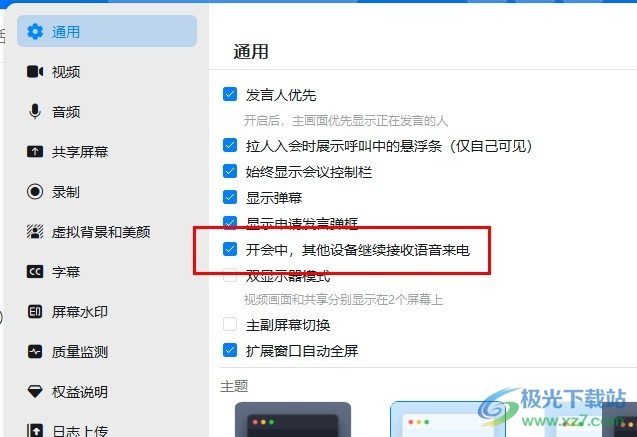
方法步驟
1、第一步,我們先點擊打開釘釘軟件,然后在左側列表中點擊打開“會議”選項
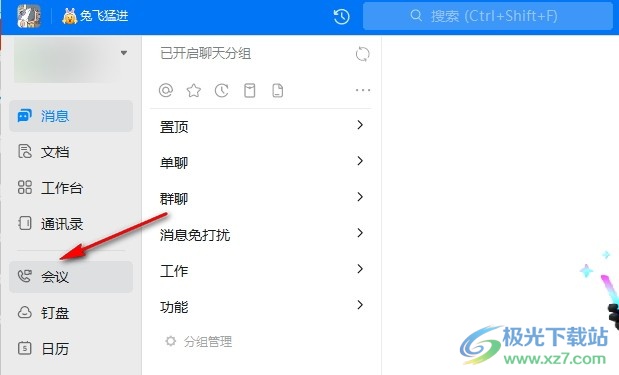
2、第二步,進入會議頁面之后,我們在該頁面中點擊“發起會議”選項,進入會議頁面
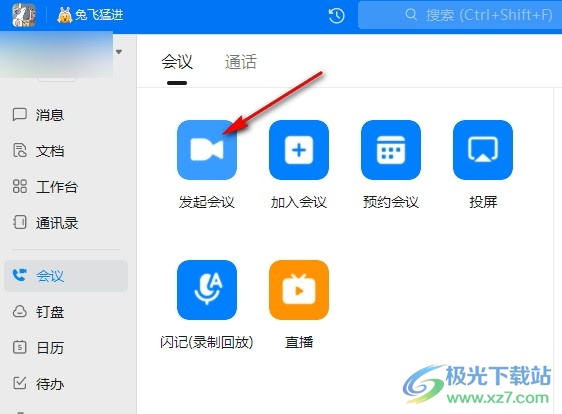
3、第三步,進入的會議頁面之后,我們在工具欄中打開“更多”工具
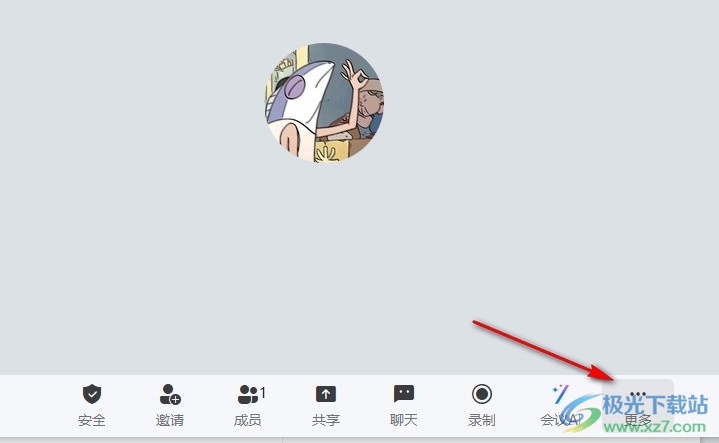
4、第四步,接著我們在更多工具的菜單列表中找到“設置”選項,點擊打開該選項
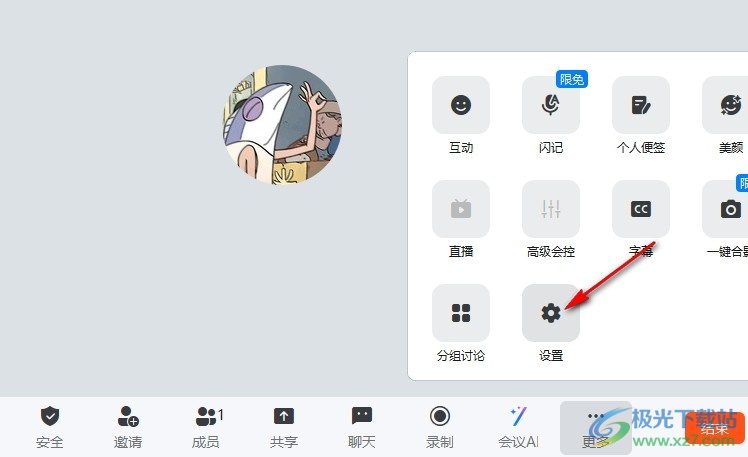
5、第五步,最后我們在通用設置頁面中找到“開會中,其他設備繼續接收語音來電”選項,點擊勾選該選項即可
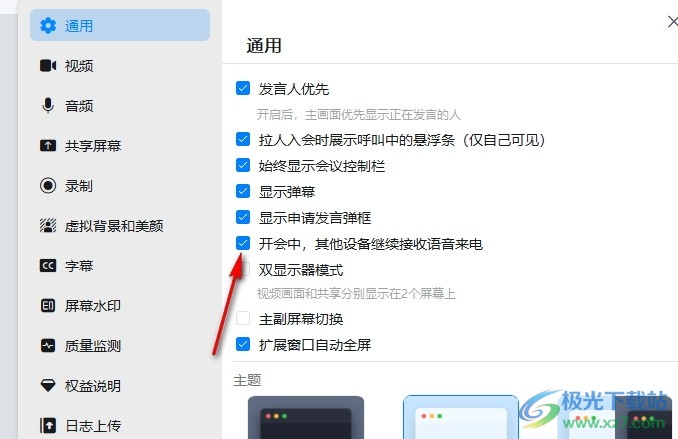
以上就是小編整理總結出的關于釘釘設置會議中其它設備可接收來電的方法,我們在釘釘的視頻會議中打開更多選項,然后在菜單列表中點擊“設置”選項,接著在通用設置頁面中,我們點擊勾選“開會中,其他設備繼續接收語音來電”選項即可,感興趣的小伙伴快去試試吧。
相關推薦
相關下載
熱門閱覽
- 1百度網盤分享密碼暴力破解方法,怎么破解百度網盤加密鏈接
- 2keyshot6破解安裝步驟-keyshot6破解安裝教程
- 3apktool手機版使用教程-apktool使用方法
- 4mac版steam怎么設置中文 steam mac版設置中文教程
- 5抖音推薦怎么設置頁面?抖音推薦界面重新設置教程
- 6電腦怎么開啟VT 如何開啟VT的詳細教程!
- 7掌上英雄聯盟怎么注銷賬號?掌上英雄聯盟怎么退出登錄
- 8rar文件怎么打開?如何打開rar格式文件
- 9掌上wegame怎么查別人戰績?掌上wegame怎么看別人英雄聯盟戰績
- 10qq郵箱格式怎么寫?qq郵箱格式是什么樣的以及注冊英文郵箱的方法
- 11怎么安裝會聲會影x7?會聲會影x7安裝教程
- 12Word文檔中輕松實現兩行對齊?word文檔兩行文字怎么對齊?

網友評論